Las 7 mejores formas de arreglar la aplicación Apple TV que no funciona en Android TV
Los usuarios de Smart TV pueden disfrutar del contenido exclusivo de Apple TV usando el Aplicación Apple TV para Android TV. Esto solo funciona si te suscribes al servicio Apple TV+. Los antiguos usuarios de Android TV pueden alquilar o comprar películas en la aplicación Apple TV. Ahora necesitará usar un iPhone, iPad o Mac.
Cuando usa Apple TV, es conveniente ver sus películas y programas favoritos en una pantalla grande. Sin embargo, la experiencia visual se ve afectada cuando la aplicación Apple TV deja de funcionar correctamente. Estamos aquí para brindarle formas útiles de reparar la aplicación Apple TV que no funciona en Android TV.
- 1. Consulta el estado de tu facturación
- 2. Compruebe si se ha excedido el límite del dispositivo
- 3. Actualice la aplicación Apple TV en su Android TV
- 4. Forzar el cierre y reiniciar la aplicación Apple TV
- 5. Reinicia tu Android TV
- 6. Limpia la caché de la aplicación Apple TV
- 7. Desinstale y vuelva a instalar la aplicación Apple TV
- Disfruta de la app Apple TV en tu Android TV
1. Consulta el estado de tu facturación
Después de la prueba gratuita, los usuarios deben pagar una suscripción mensual a los servicios de Apple TV. También puedes integrar el plan Apple TV+ con tu suscripción a Apple One para disfrutar de más servicios. Si tiene problemas con la aplicación Apple TV en Android TV, verifique su información de facturación en un iPhone, iPad o Mac.
 Cómo Crear Un Código QR En 7 Sencillos Pasos
Cómo Crear Un Código QR En 7 Sencillos PasosSiga estos pasos para iPhone y iPad.
Paso 1: Abra Configuración en su iPhone o iPad.
2do paso: Toca el nombre de tu perfil en la parte superior.
 No Hay Altavoces Ni Auriculares Conectados: Métodos Para Solucionarlo
No Hay Altavoces Ni Auriculares Conectados: Métodos Para SolucionarloPaso 3: Seleccione Pago y envío.
Sus métodos de pago preferidos se mostrarán en la pantalla.
 Cómo Recuperar La Contraseña De Windows 10
Cómo Recuperar La Contraseña De Windows 10Vea cómo puede eliminar un método de pago.
Paso 1: Presiona el método de pago que deseas eliminar.
2do paso: Seleccione Eliminar método de pago.
 SpyHunter 5. Usabilidad, Efectividad Y Confiabilidad
SpyHunter 5. Usabilidad, Efectividad Y ConfiabilidadSi está utilizando Apple Wallet, es probable que se esté quedando sin saldo. Puede tocar el ícono de Apple Wallet y agregar fondos.
Siga estos pasos para Mac.
Paso 1: Presiona Comando + Barra espaciadora para abrir Spotlight Search, escribe tienda de aplicaciones y presione Regresar.
2do paso: Haga clic en el icono de su perfil en la esquina inferior izquierda.
Lee También Los 7 Mejores AntiMalware Para Windows
Los 7 Mejores AntiMalware Para WindowsPaso 3: Haga clic en Configuración de la cuenta.
Paso 4: Inicie sesión con su ID de Apple y contraseña.
Lee También Cómo Activar Windows Defender Directiva De Grupo
Cómo Activar Windows Defender Directiva De GrupoTodos los detalles de su cuenta aparecerán en la pantalla.
Paso 5: Encuentre información de pago.
Paso 6: Haga clic en Administrar pagos.
Paso 7: En la sección Administrar pagos, haga clic en el método de pago que desea eliminar.
Paso 8: Desplácese hacia abajo para ver la opción Agregar un método de pago y agregue fondos a Apple Wallet si tiene poco saldo.
2. Compruebe si se ha excedido el límite del dispositivo
Los usuarios pueden disfrutar de la suscripción a Apple TV+ en hasta seis dispositivos simultáneamente. Entonces, si su familia o amigos están usando su cuenta, es probable que se haya excedido el límite de dispositivos. Por lo tanto, no puede disfrutar de Apple TV en su Android TV.
Siga estos pasos si desea evitar que cualquier dispositivo acceda a su ID de apple. Tenga en cuenta que necesitaría nuevamente un iPhone, iPad o Mac. Los pasos para las tres plataformas siguen siendo los mismos. Usamos un iPhone.
Paso 1: Ir a la configuración.
2do paso: Toca el nombre de tu perfil.
Paso 3: Desplácese hacia abajo para ver la lista de todos los dispositivos conectados con su ID de Apple.
Paso 4: Seleccione el dispositivo que desea eliminar.
Paso 5: En la página de información del dispositivo, toque Eliminar de la cuenta.
3. Actualice la aplicación Apple TV en su Android TV
Algunos errores pueden limitar una experiencia de usuario fluida en la aplicación Apple TV en su Android TV. En este caso, se recomienda verificar y actualizar la aplicación para eliminar estos errores. Así es cómo.
Paso 1: Abre Play Store en tu Android TV.
2do paso: Ve al icono de tu perfil en la esquina superior derecha.
Paso 3: Seleccione Administrar aplicaciones y juegos.
Paso 4: Seleccione Buscar actualizaciones.
La actualización de aplicaciones en todas las plataformas se considera una buena práctica.
4. Forzar el cierre y reiniciar la aplicación Apple TV
Forzar el cierre de la aplicación ciertamente puede ayudar a deshacerse de los problemas de usabilidad. Puede intentar forzar el cierre y reiniciar la aplicación Apple TV en su Android TV. Esto puede ayudar a resolver el problema. Sigue estos pasos.
Paso 1: Seleccione la pestaña Aplicaciones en la página de inicio de Android TV.
2do paso: Desplácese hacia abajo y seleccione la aplicación Apple TV.
Paso 3: Mantén presionado el ícono de la aplicación Apple TV para mostrar opciones adicionales.
Paso 4: Seleccione Información.
Paso 5: Seleccione Forzar detención o Forzar salida de la lista de opciones.
Paso 6: Pulse Aceptar para confirmar.
Paso 7: Reinicie la aplicación Apple TV.
5. Reinicia tu Android TV
Puede intentar apagar su Android TV y desconectarlo de la fuente de alimentación. Después de 5 a 10 minutos, vuelva a encender Android TV. Esto reiniciará toda la interfaz de Android TV.
6. Limpia la caché de la aplicación Apple TV
La caché de la aplicación incluye información sobre el uso de una aplicación en cualquier plataforma. Para la aplicación Apple TV en Android TV, puede intentar borrar el caché de la aplicación para mejorar la estabilidad de la interfaz de usuario. Sigue estos pasos.
Paso 1:Seleccione el ícono de la aplicación Apple TV en la pestaña Aplicaciones.
2do paso: Mantenga presionado el ícono para mostrar las opciones y seleccione Información.
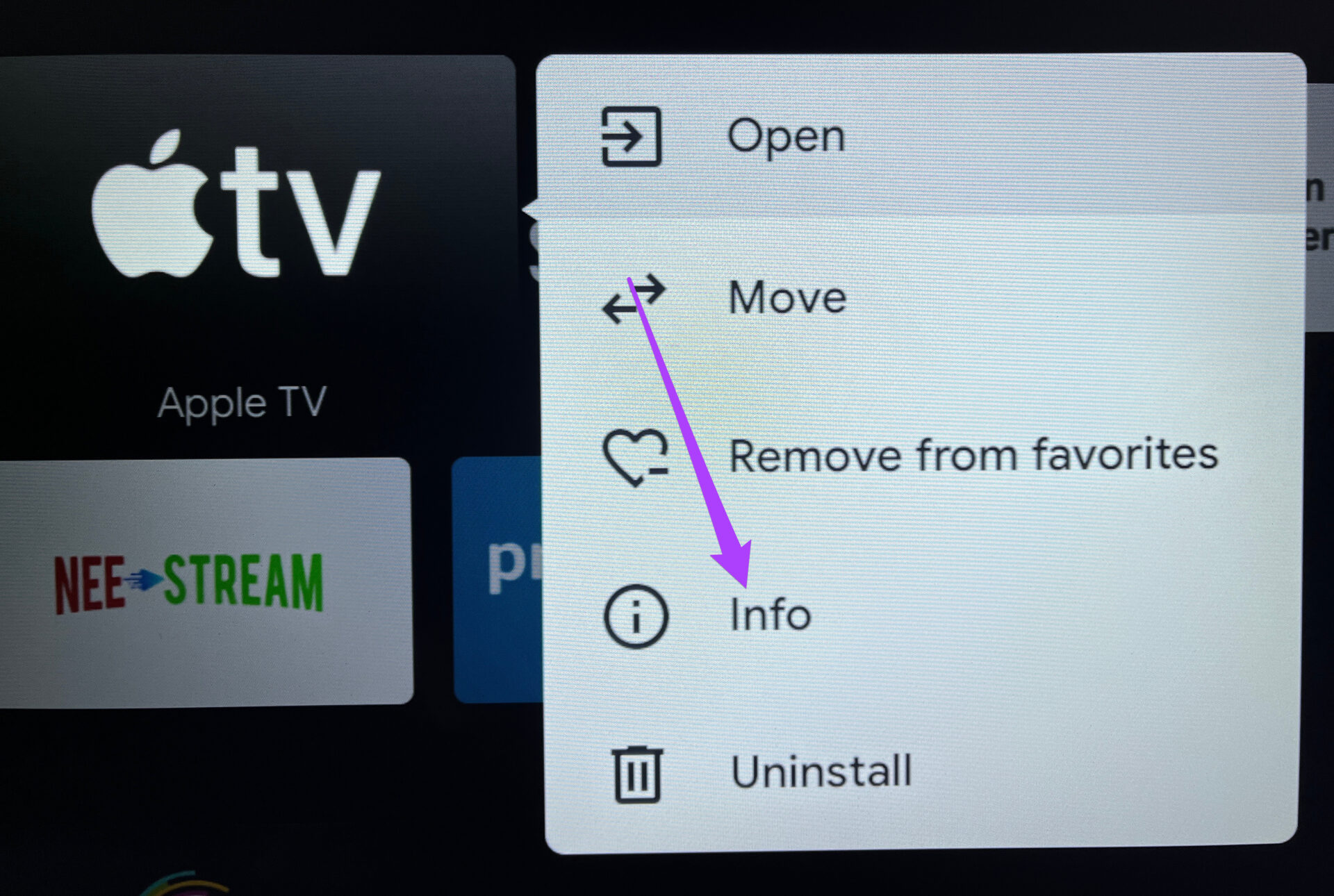
Paso 4: Reinicie la aplicación Apple TV.
7. Desinstale y vuelva a instalar la aplicación Apple TV
Si ninguna de las soluciones funciona para usted, le sugerimos que desinstale y vuelva a instalar la aplicación Apple TV en su Android TV. Así es cómo.
Paso 1: Mantén presionado el ícono de la aplicación Apple TV.
2do paso: Seleccione Desinstalar.
Paso 3: Pulse Aceptar para confirmar.
Paso 4: Vaya a Play Store en su Android TV y reinstale la aplicación Apple TV.
Disfruta de la app Apple TV en tu Android TV
Estas soluciones lo ayudarán a disfrutar de Apple TV en su Android TV sin problemas. Apple TV continúa actualizando su biblioteca de películas y programas de televisión semanalmente. Se siguen introduciendo en la plataforma muchos originales nuevos de Apple TV+.
Si quieres conocer otros artículos parecidos a Las 7 mejores formas de arreglar la aplicación Apple TV que no funciona en Android TV puedes visitar la categoría Informática.

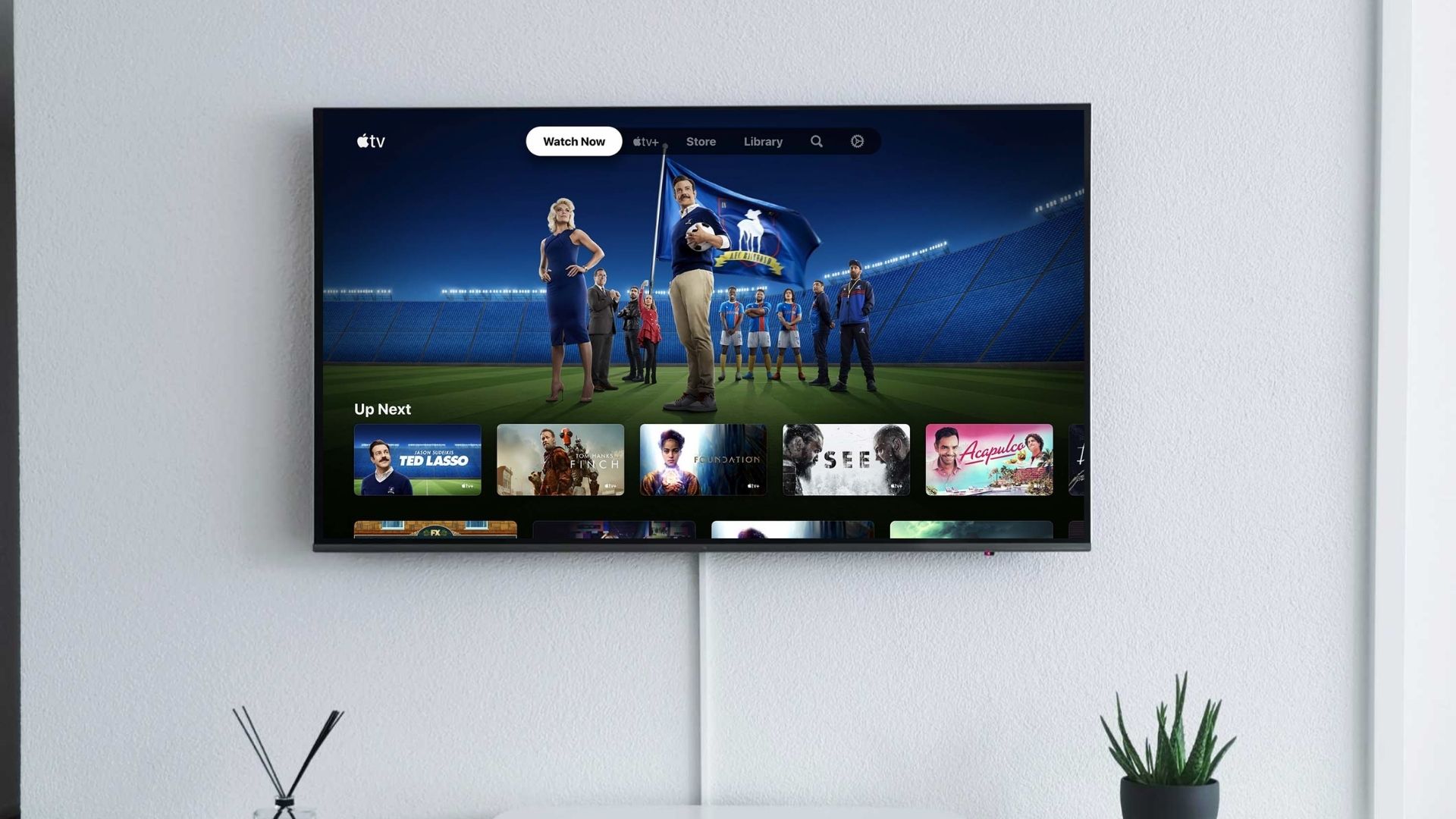
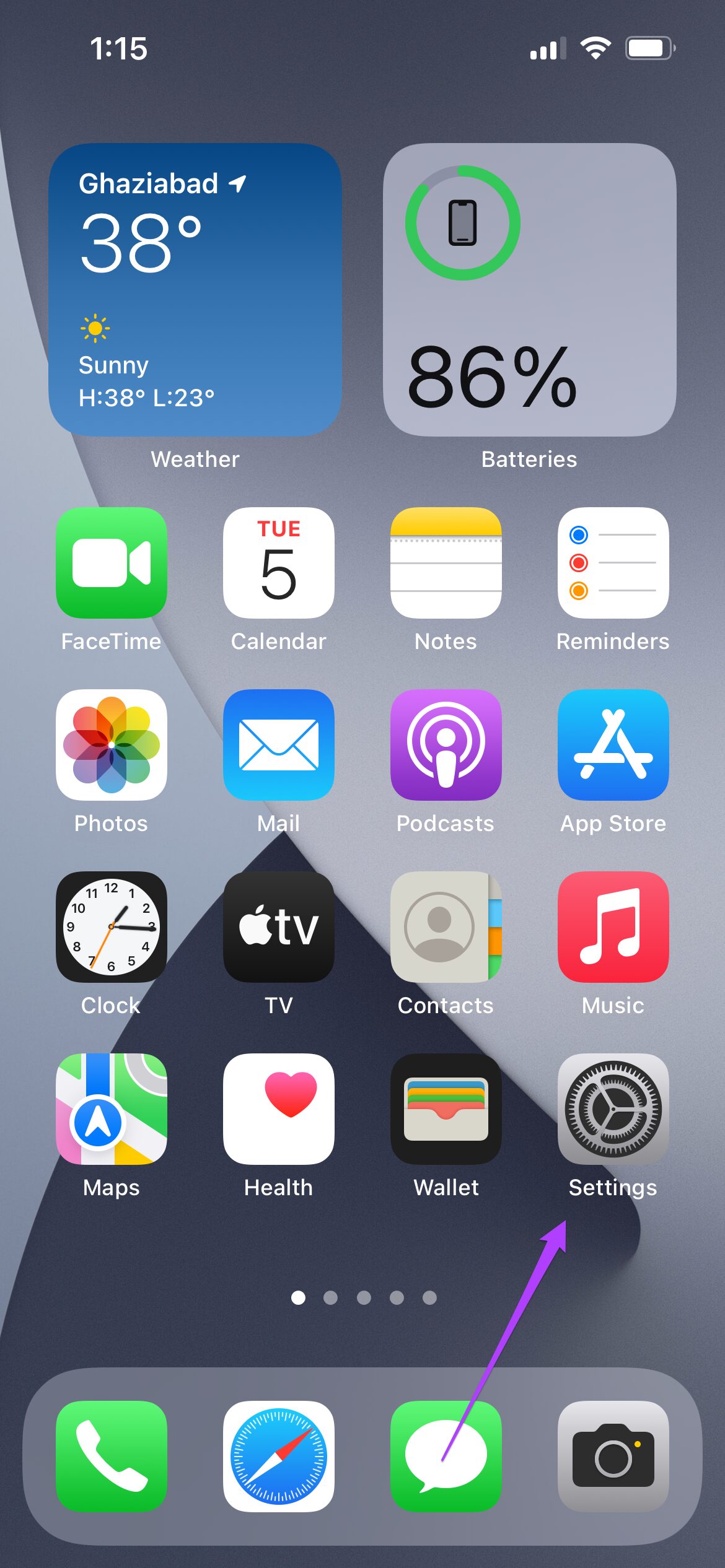
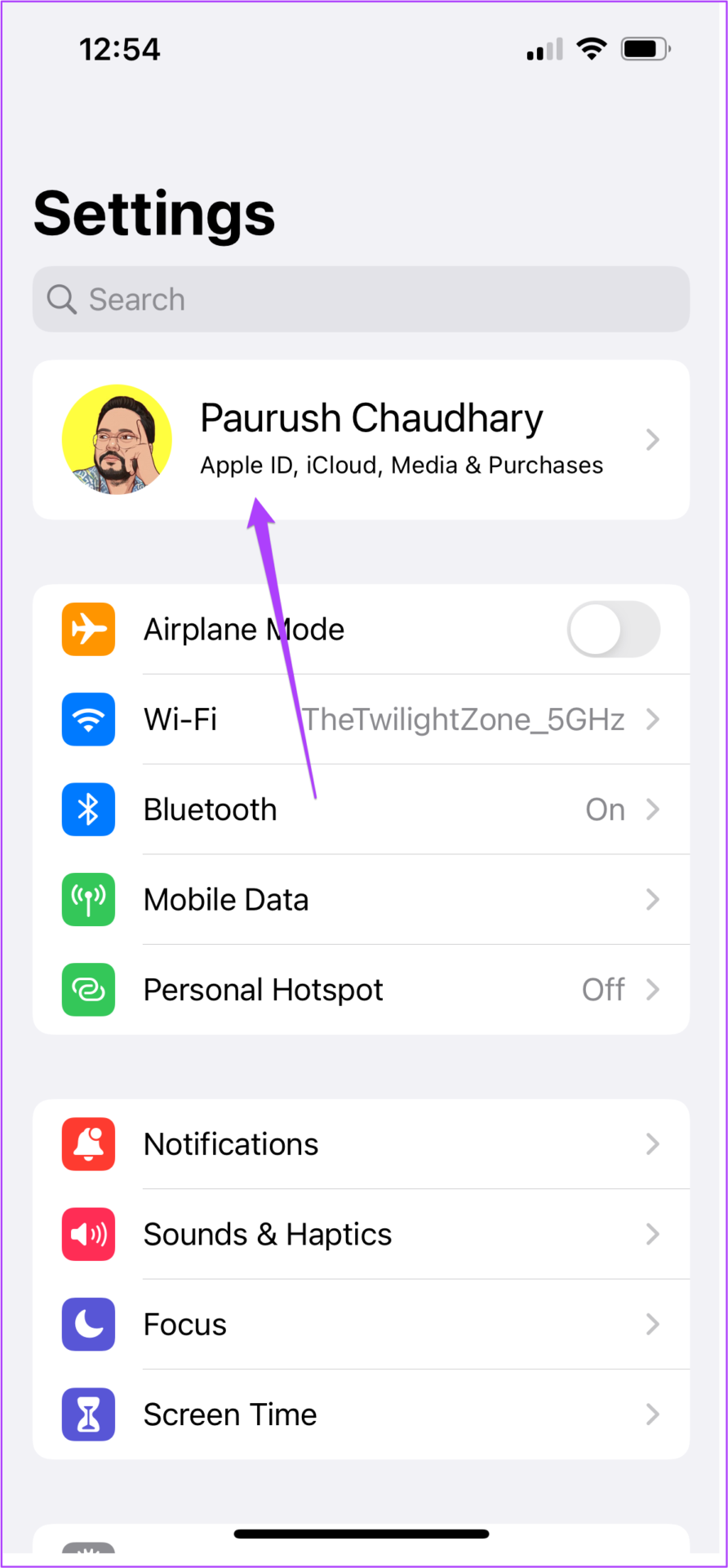

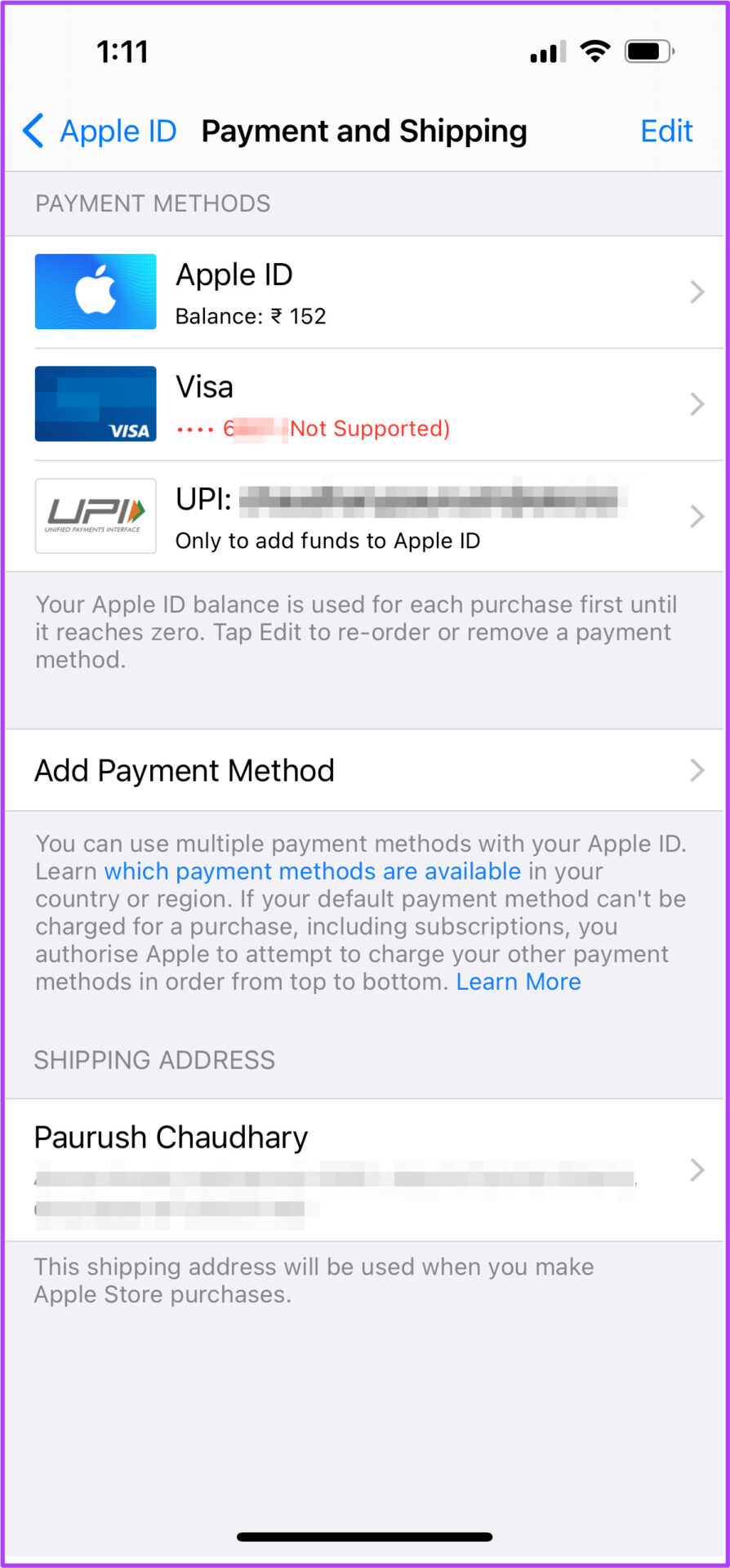
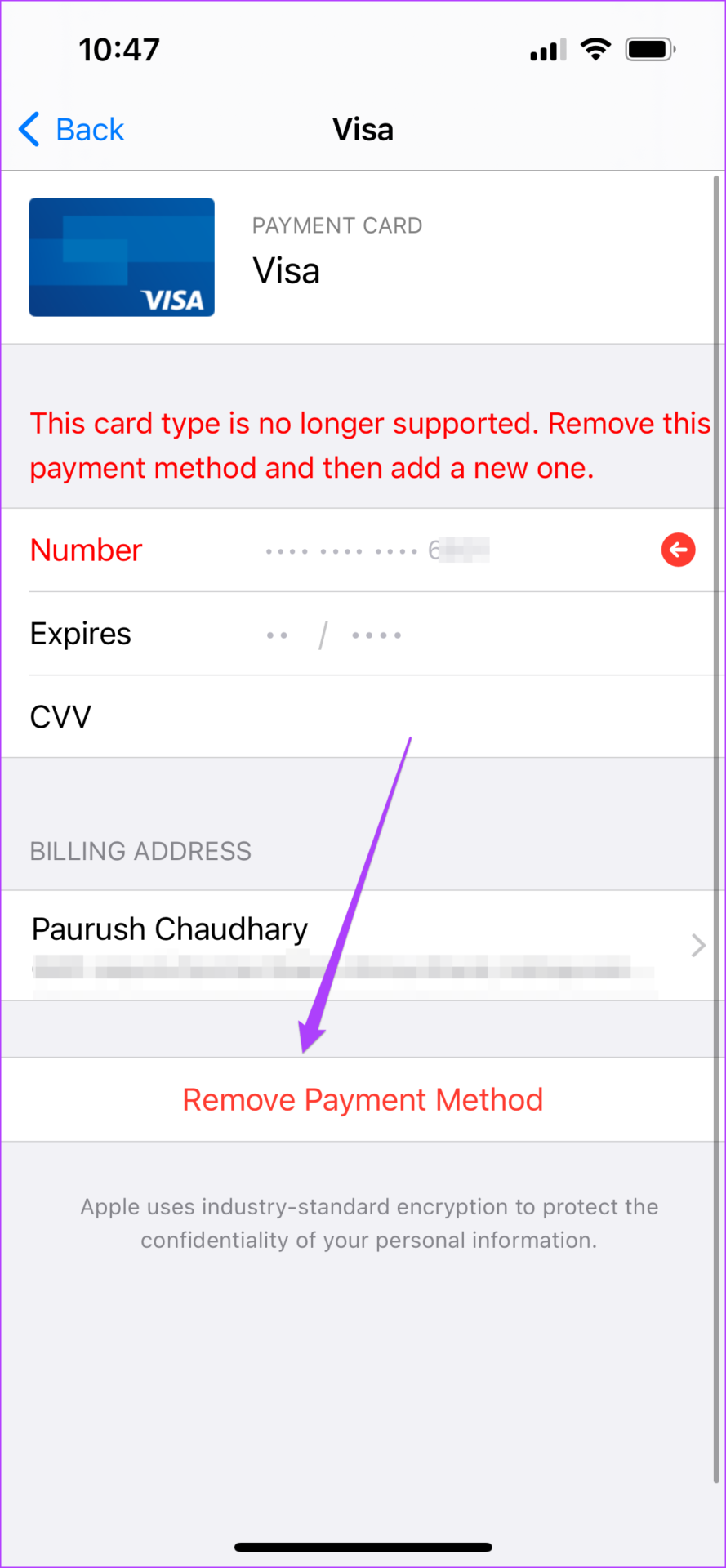
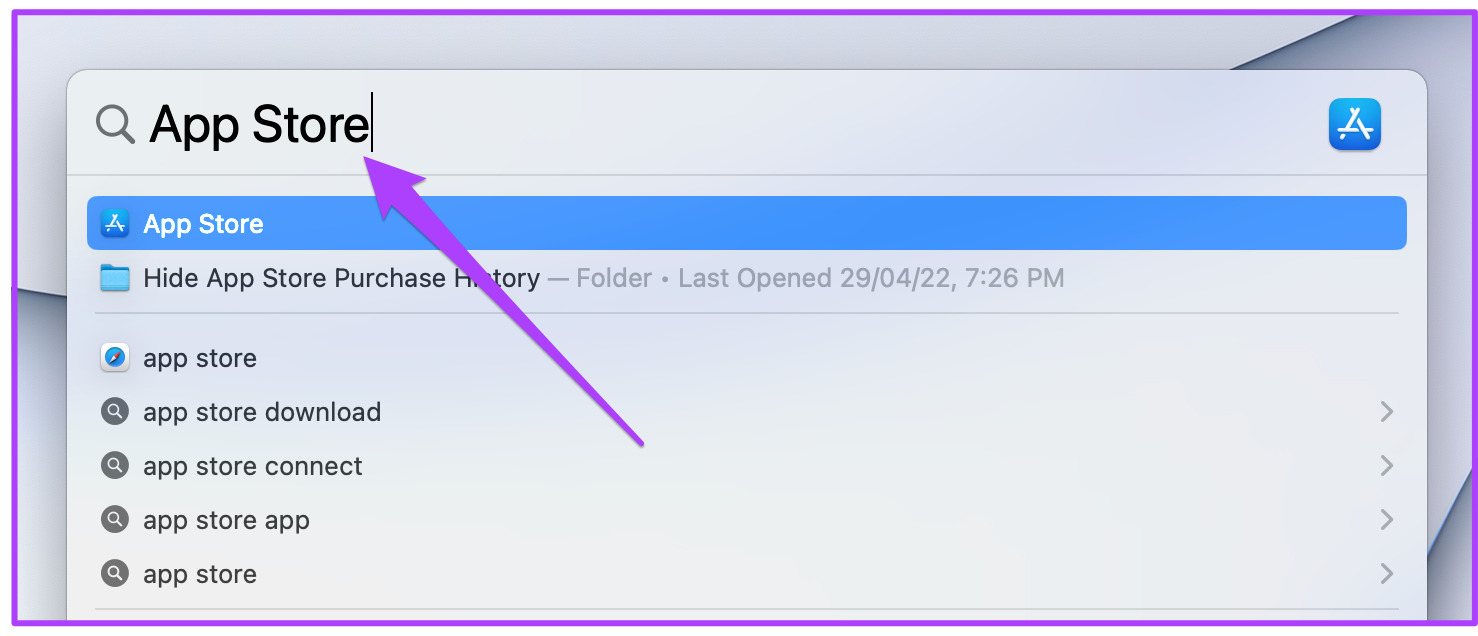
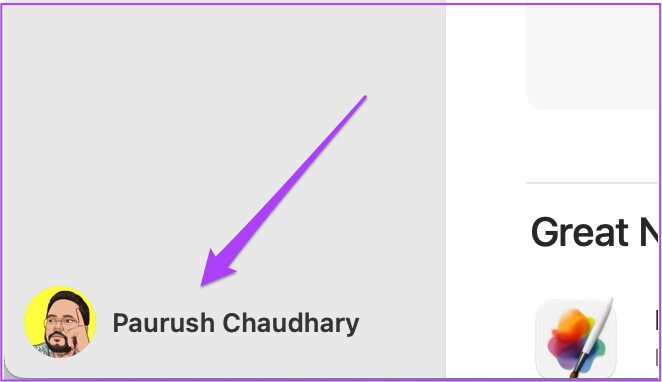
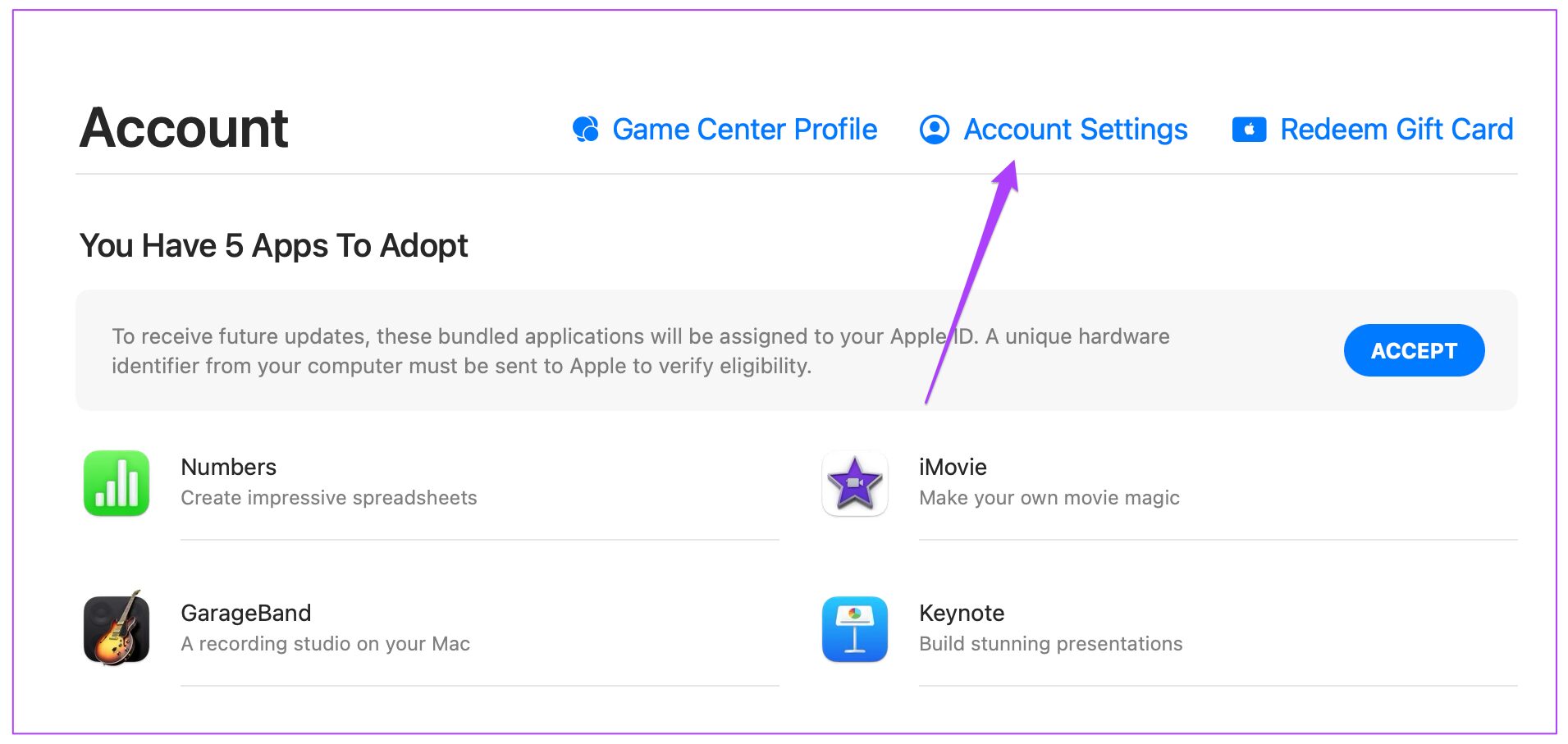
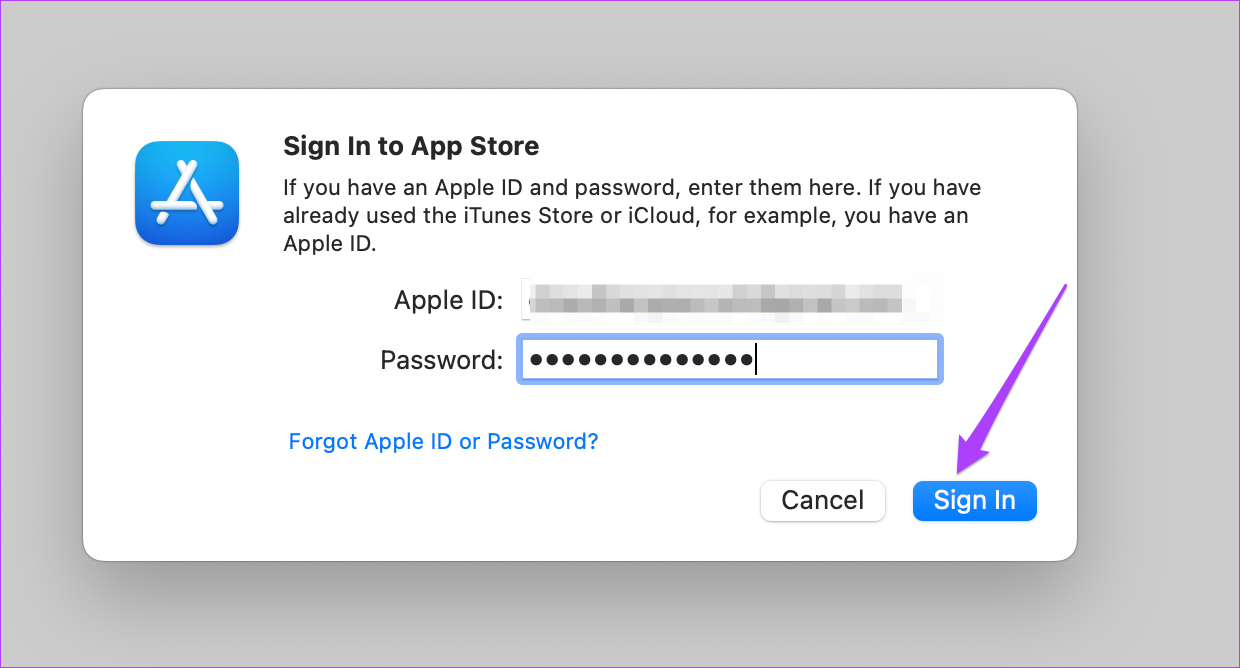
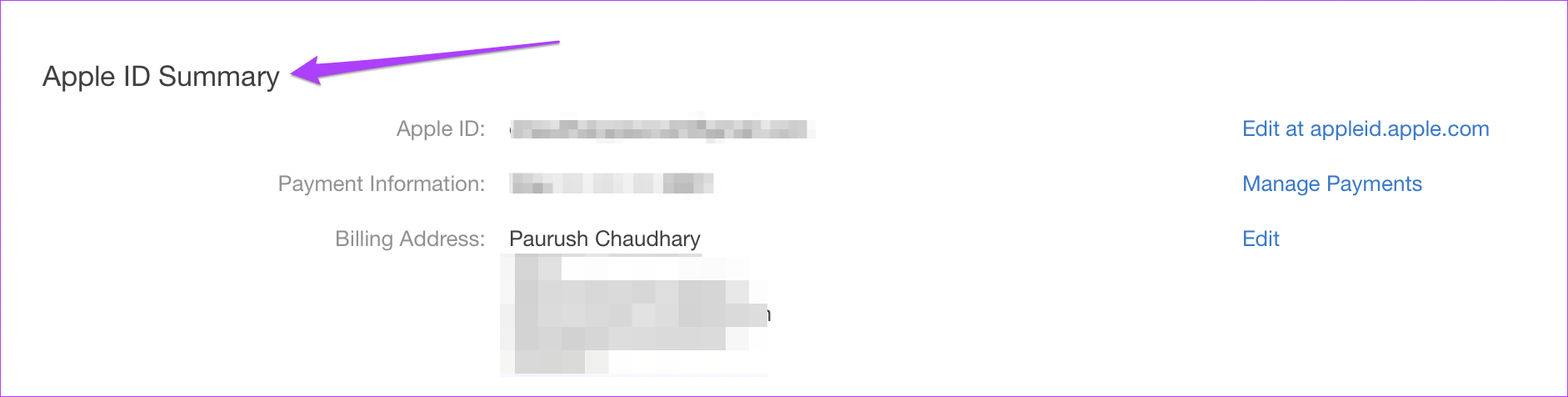
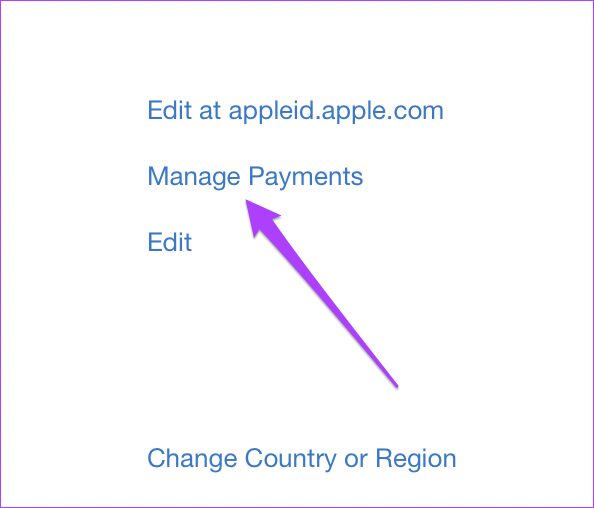
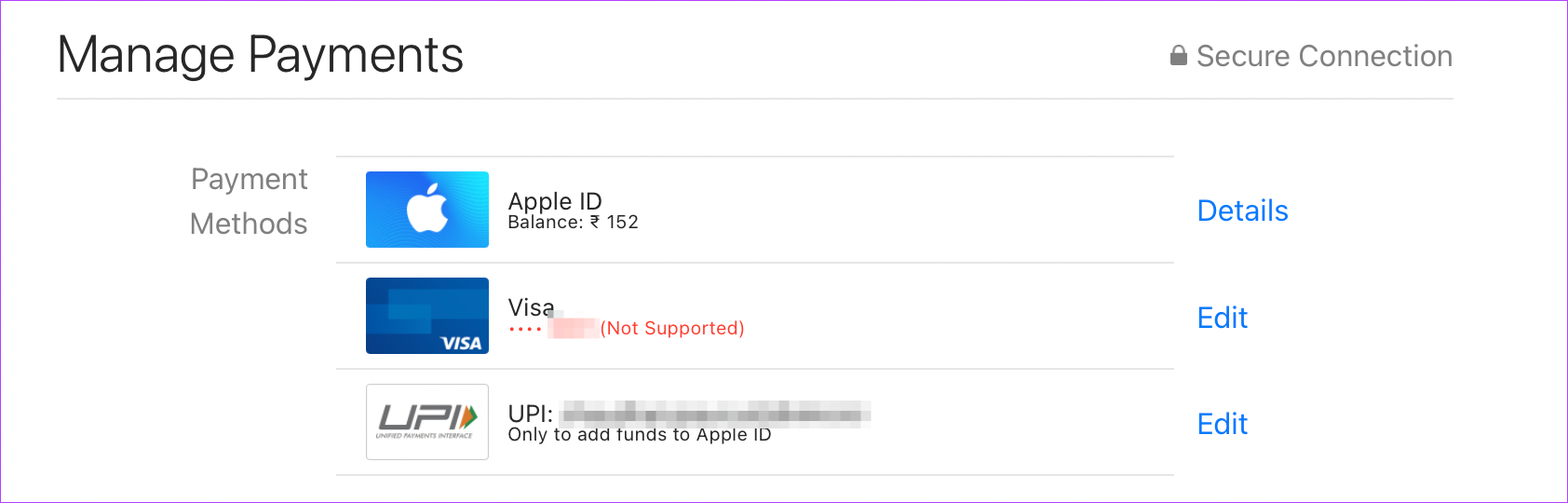
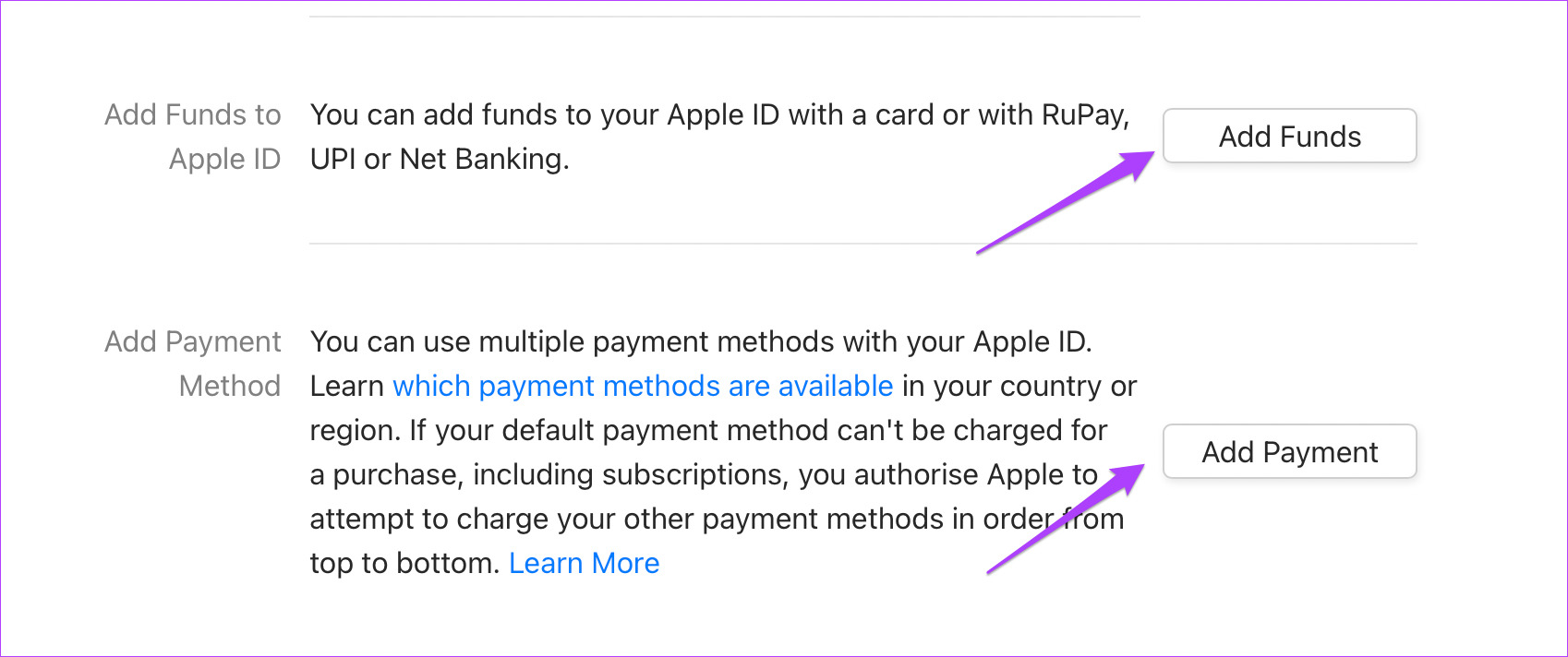
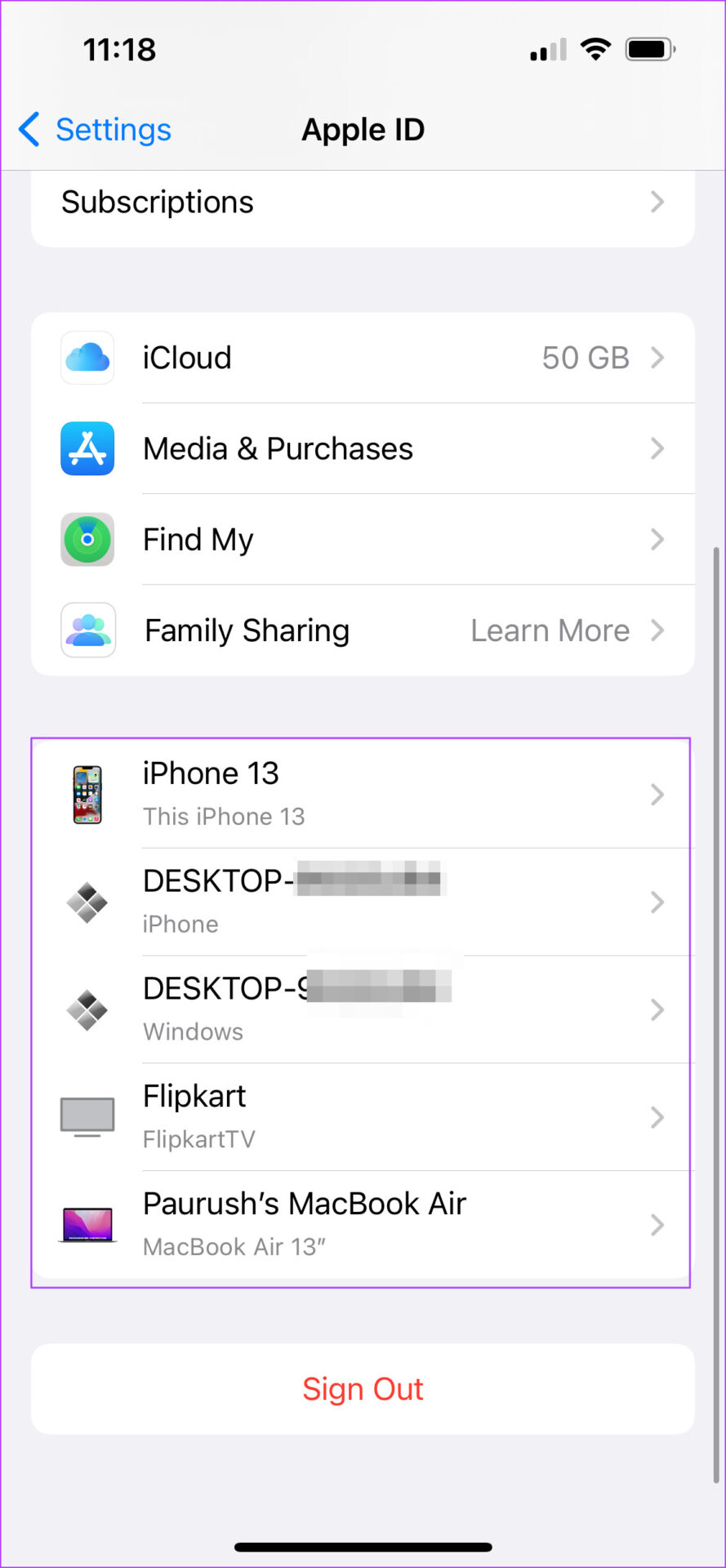
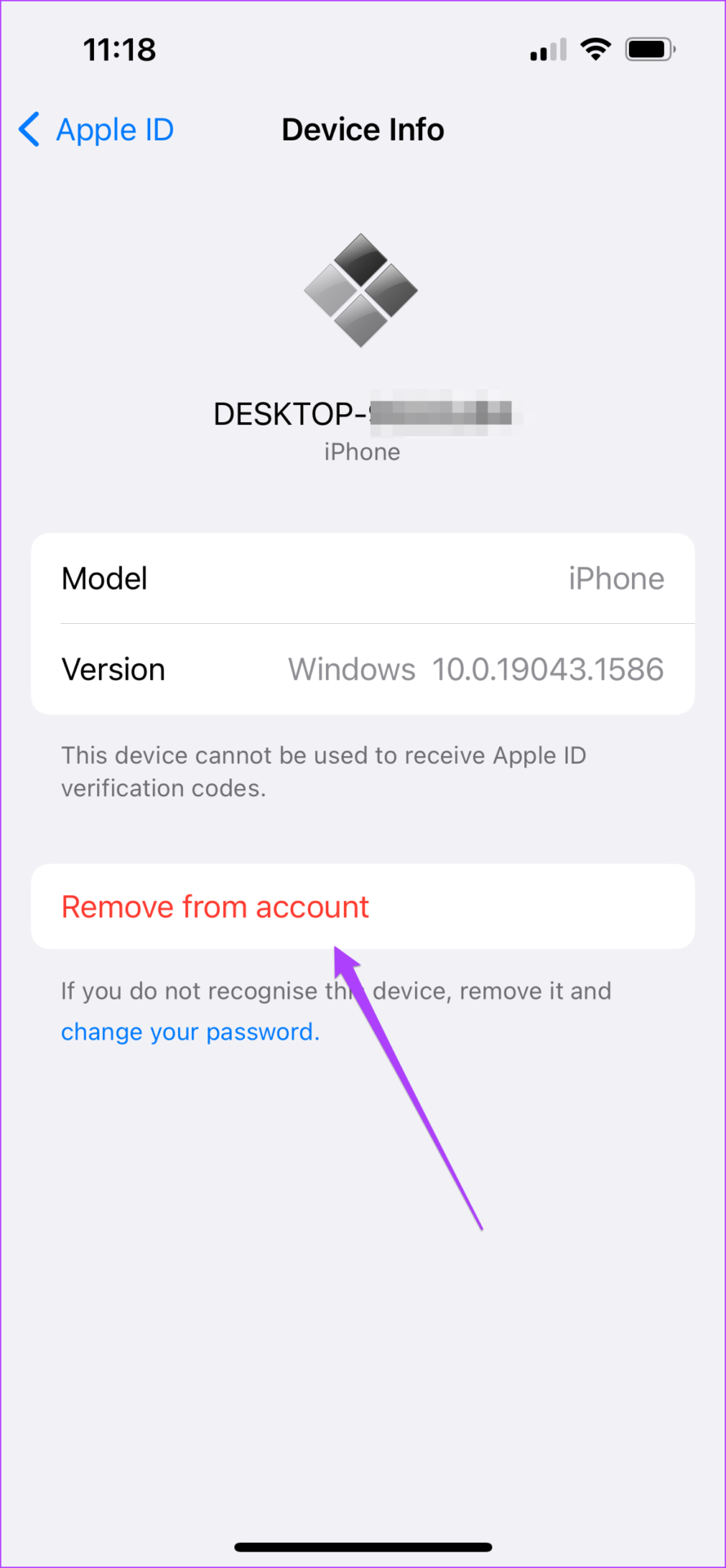
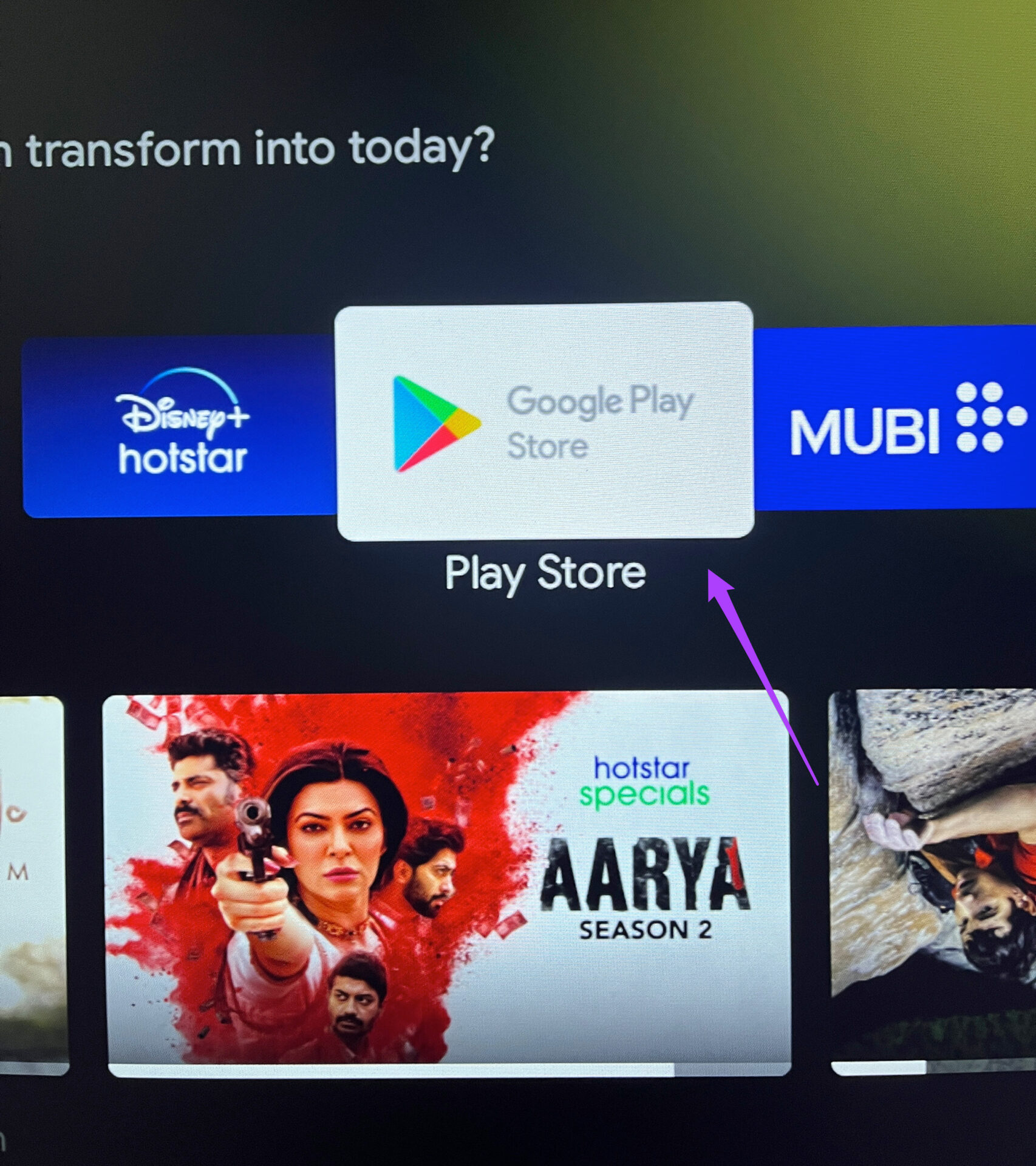
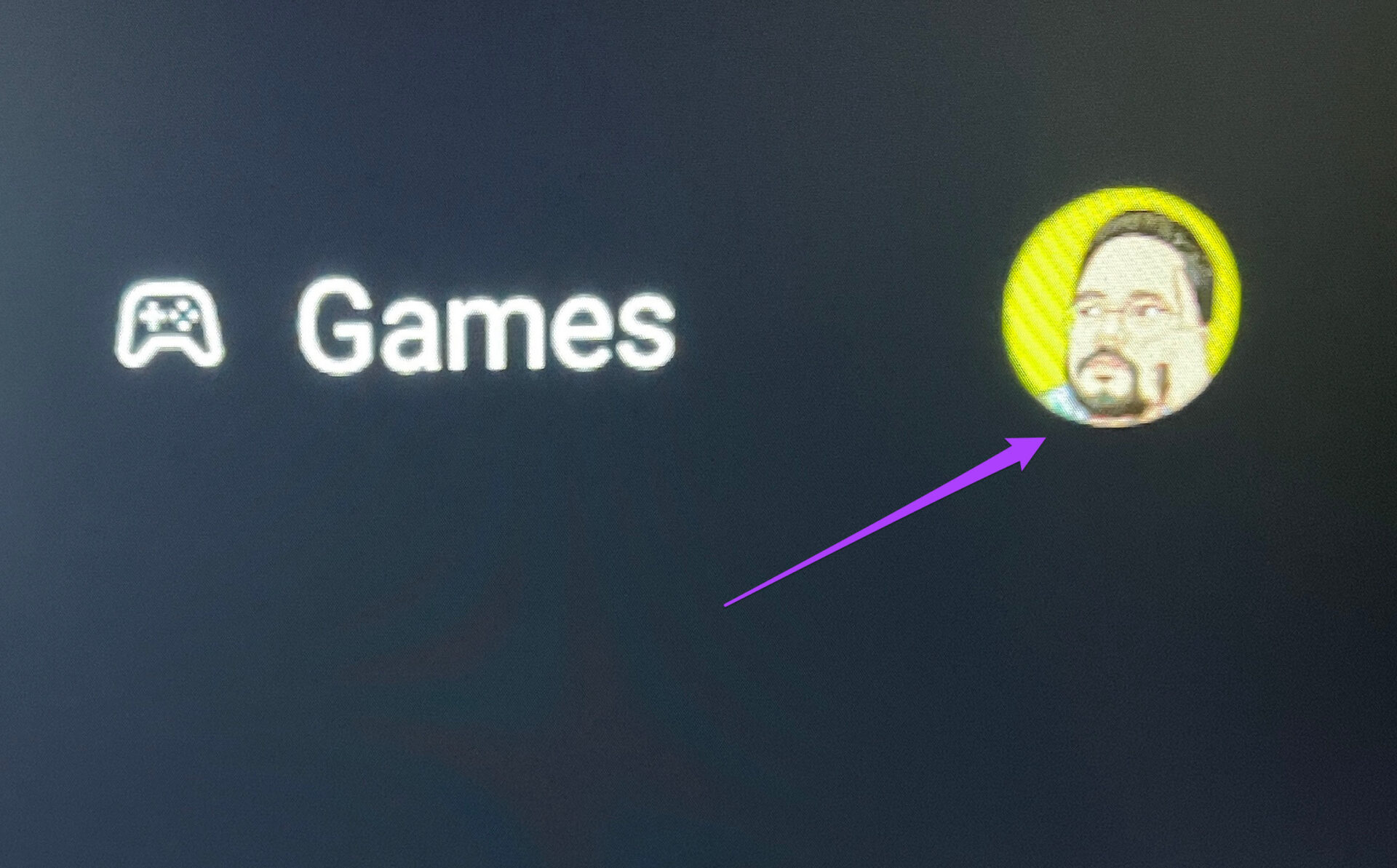

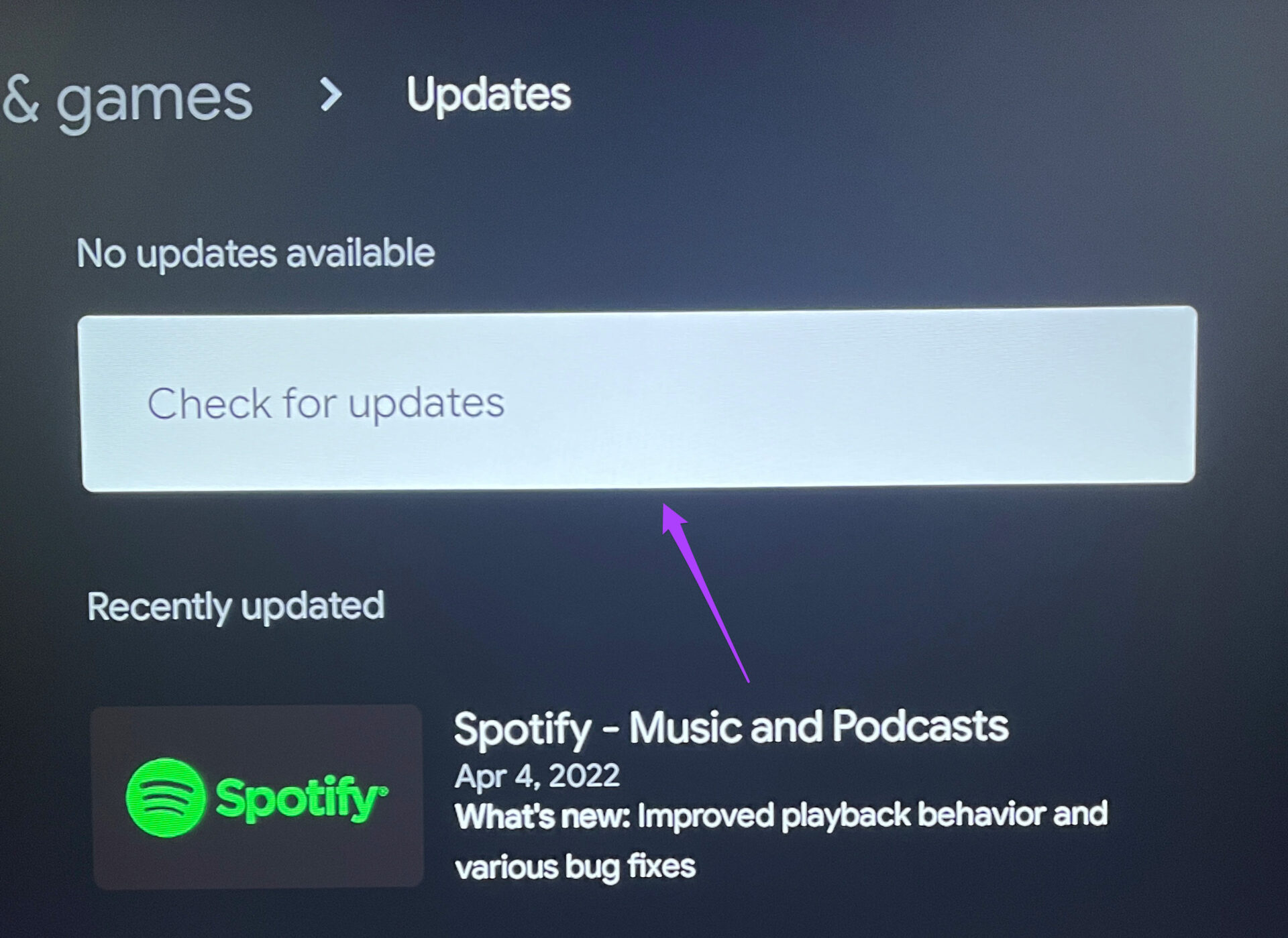
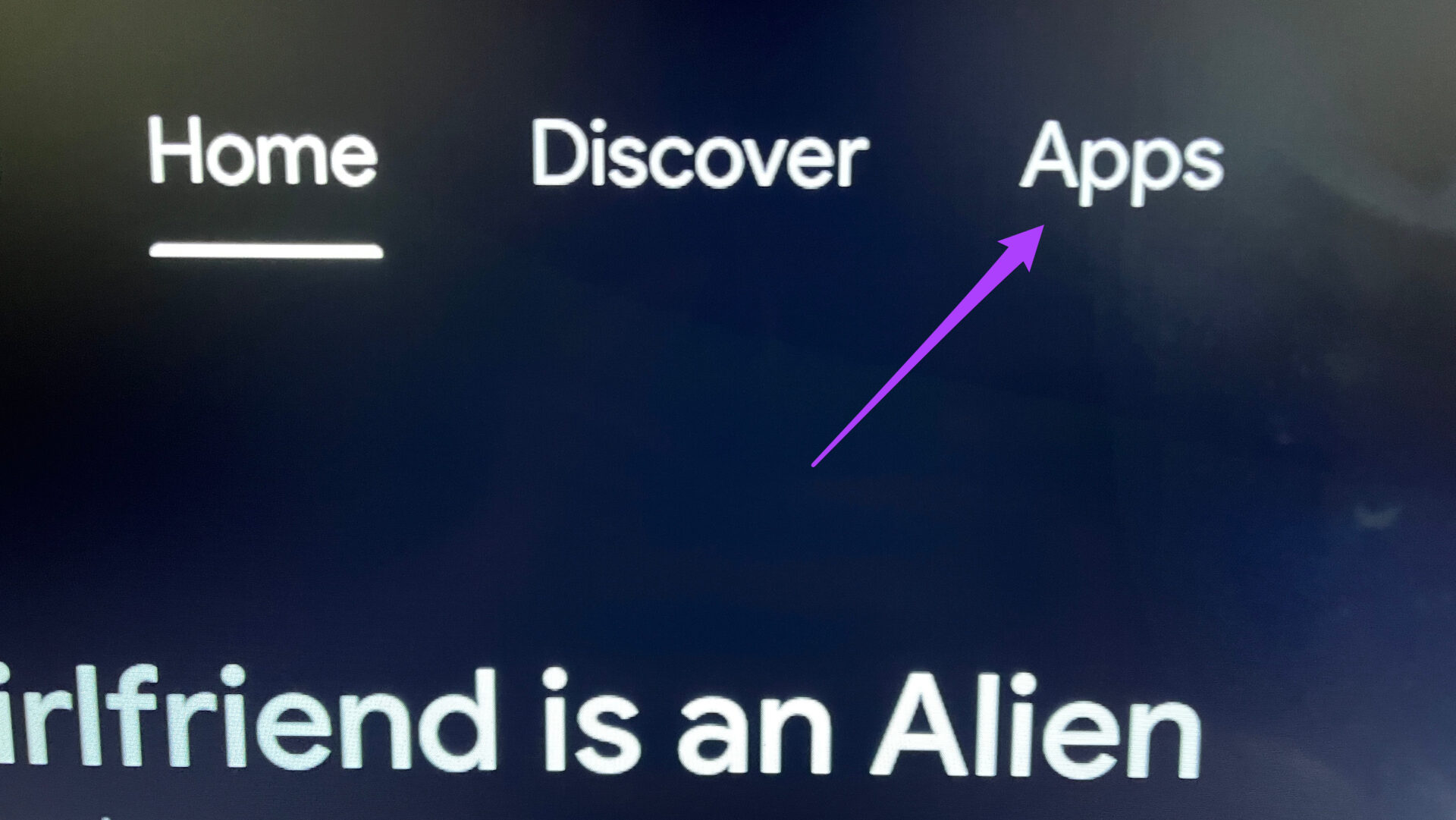
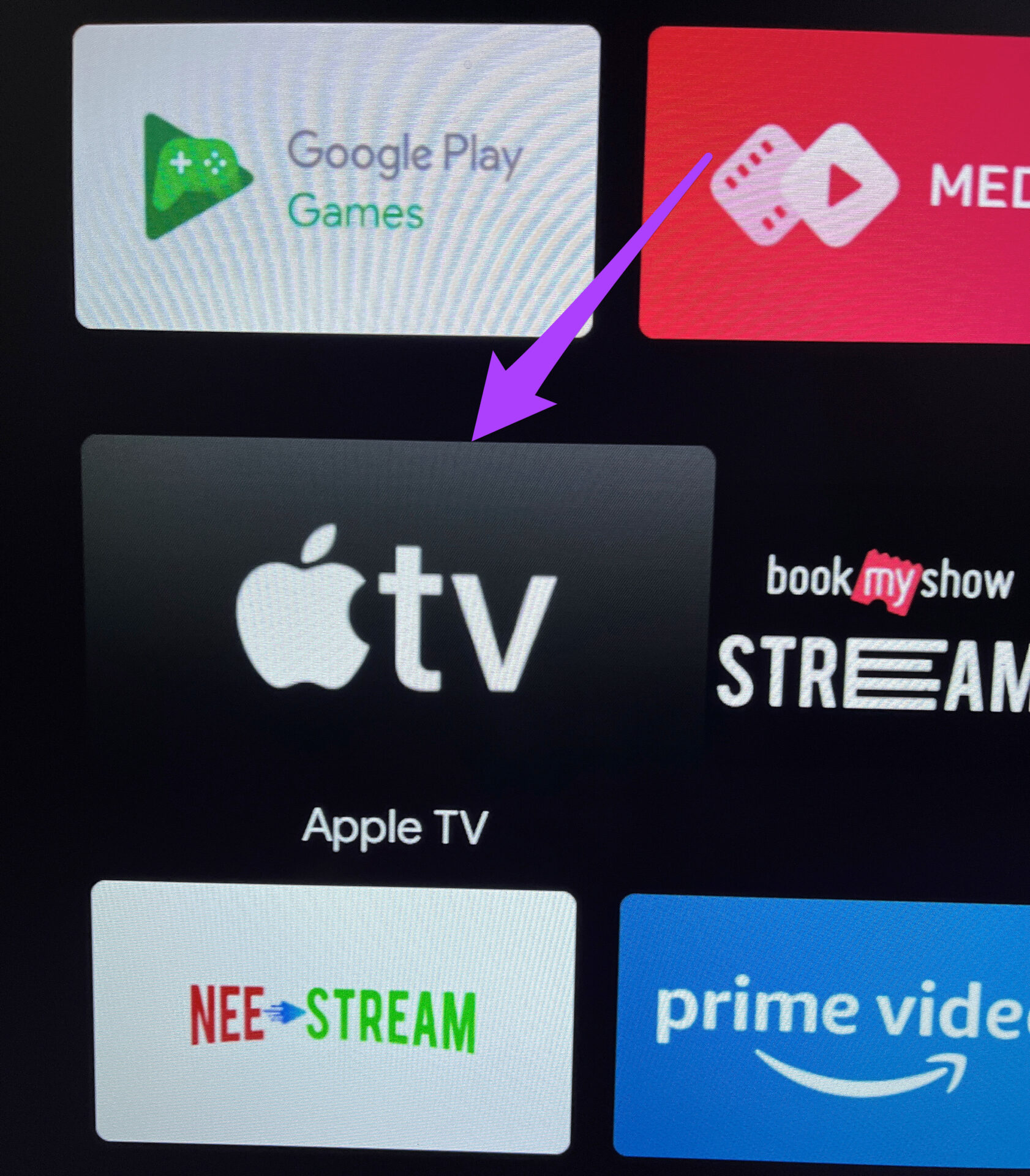
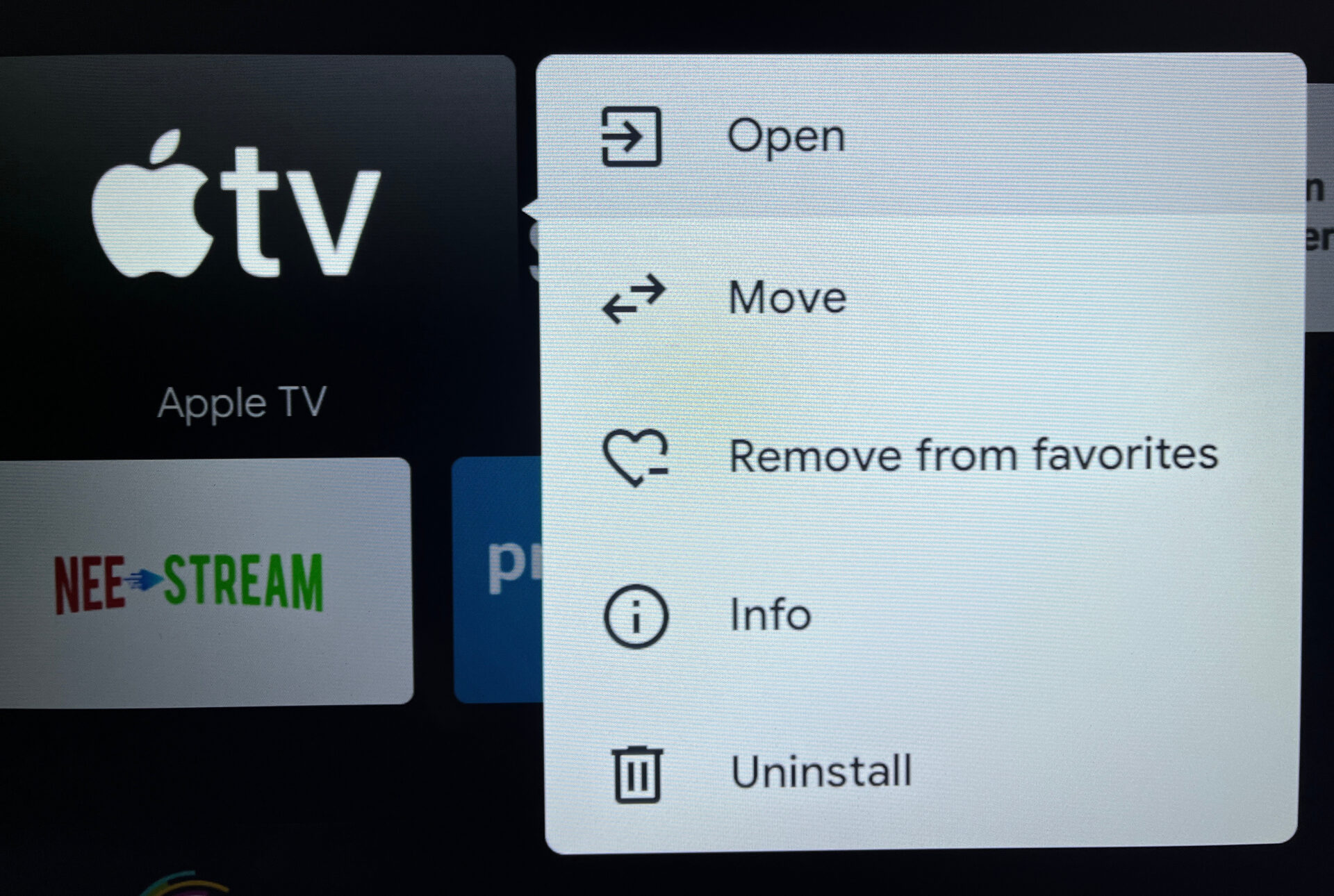
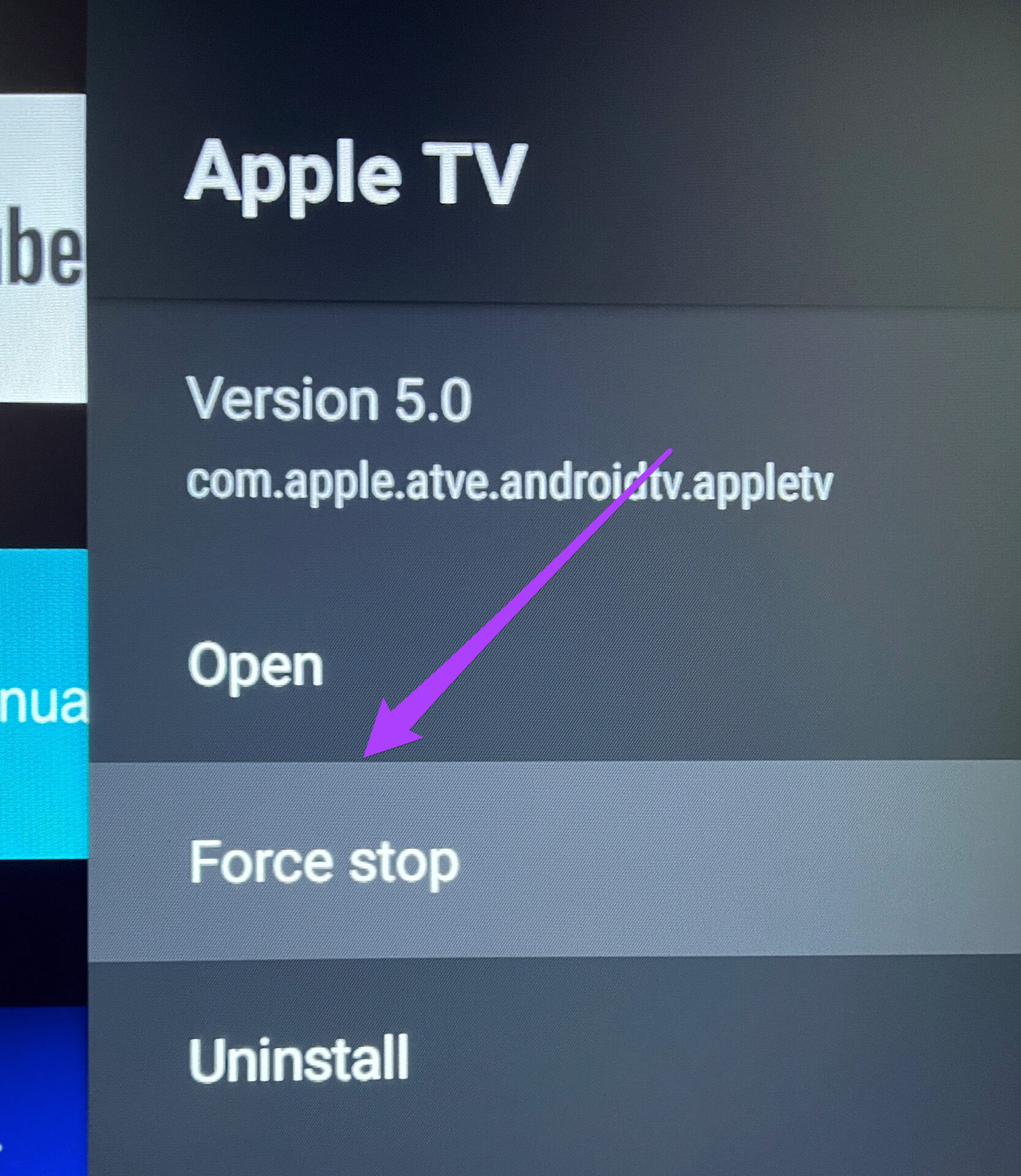
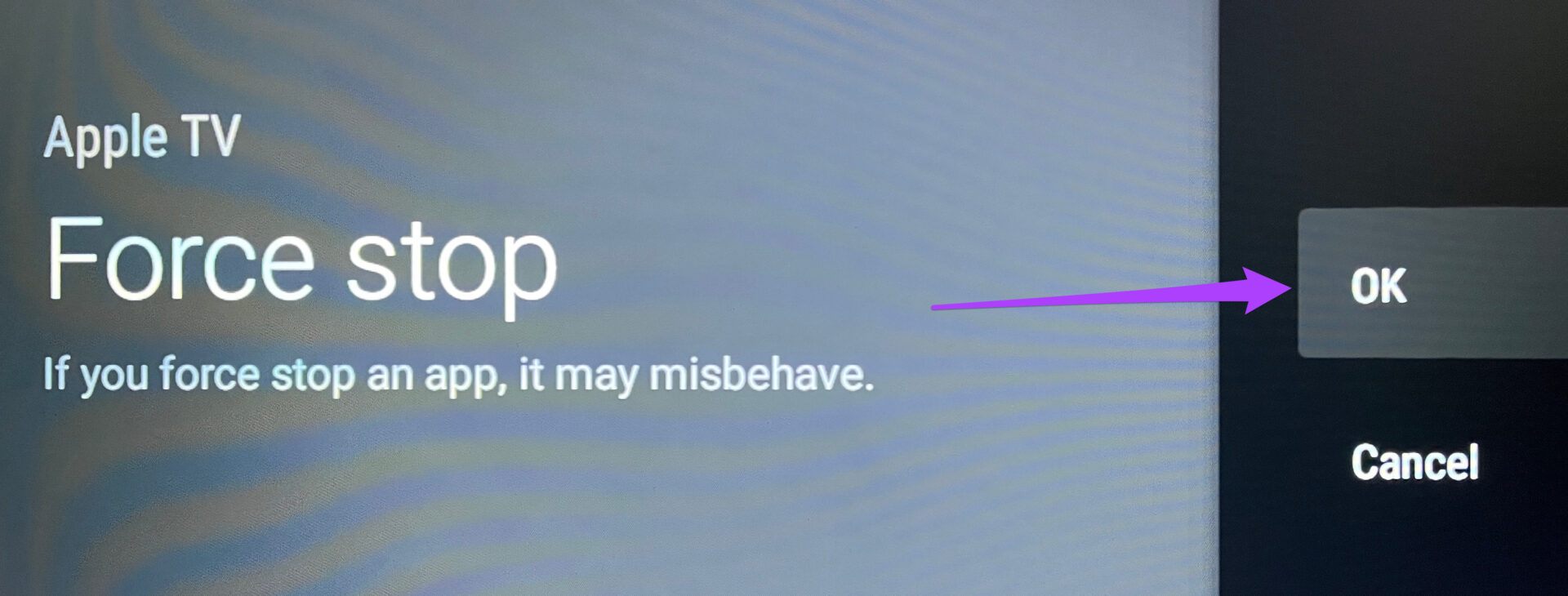

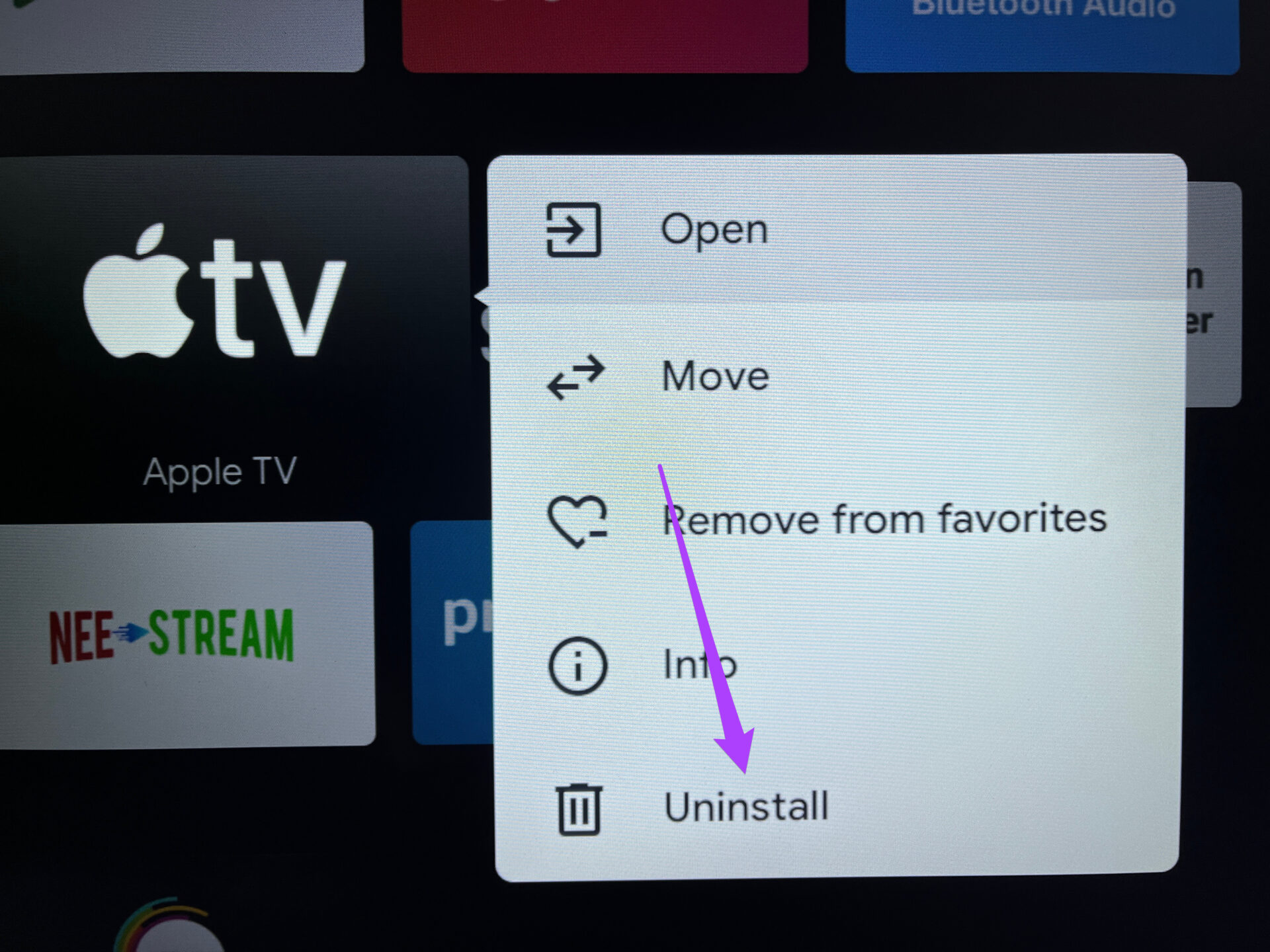
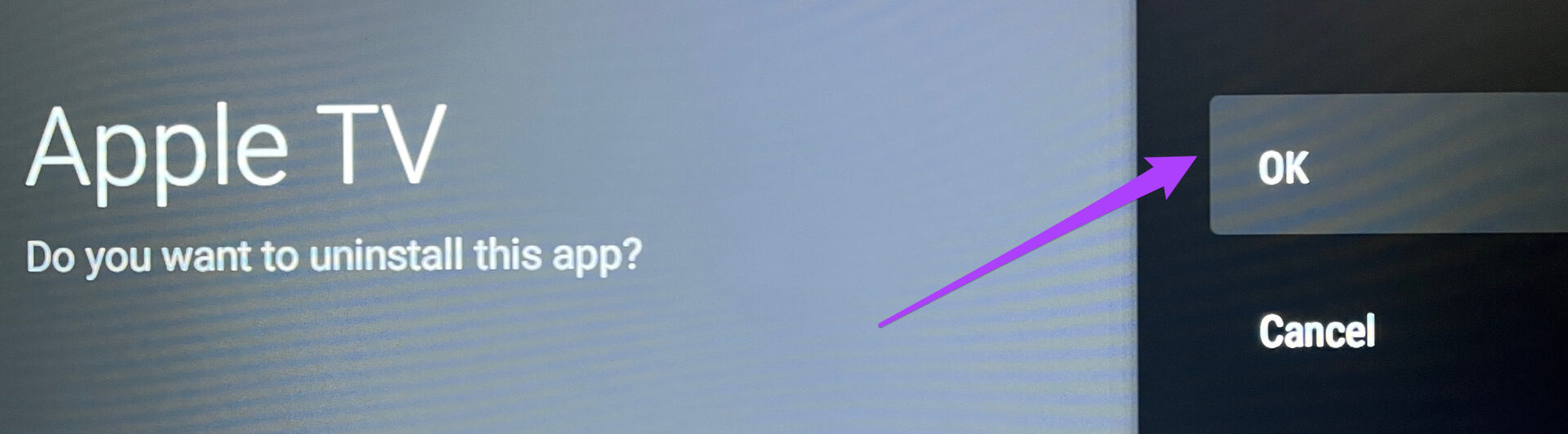
TE PUEDE INTERESAR